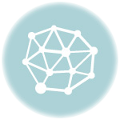Tu respuesta rápida:
De hecho, los sitios web están protegidos con algunas etiquetas HTML que impiden que el usuario copie textos y, si de alguna manera logra desactivar HTML, puede copiar el texto fácilmente.
🔯 Al teléfono:
En este caso, si utiliza su dispositivo Android para copiar textos de sitios protegidos,
Paso 1: Primero, instale el archivo. «Navegador Kiwi‘ en tu dispositivo Android.
Paso 2: Ahora, este navegador le permitirá administrar si Javascript está habilitado o deshabilitado.
Paso 3: Solo tienes que ir a configuración y luego deshabilitar Javascript.
Etapa 4: Después de eso, esta función te permitirá copiar el texto completo de cualquier sitio web protegido a tu Android.
Paso 5: Finalmente, ahora puedes copiar textos protegidos directamente desde tu dispositivo Android.
Cómo copiar texto de un sitio web protegido:
Si desea obtener letras de cualquier sitio web protegido contra copia, puede hacerlo utilizando cualquier herramienta en su MacBook, navegador Chrome o dispositivo Android.

Si estás en tu PC, para copiar textos de sitios protegidos,
Paso 1: En primer lugar, instale la extensión Simple Enable Copy en su Chrome.


Paso 2: Haga clic en ‘Para permitir‘ para habilitar la función de copia en sitios web protegidos.
Paso 3: Ahora, haga clic derecho en la página seleccionando el texto completo y haga clic en el ícono ‘Copiar‘ opción.
Etapa 4: Aquí están las herramientas y cómo usarlas:
1. En MacBook
Si usa su MacBook, simplemente tome el archivo Capturador de pantalla profesional en tu MacBook para tomar capturas de pantalla de tus textos y luego convertir las imágenes a texto sin formato usando otras herramientas en línea.

2. En Chrome
Si usa Chrome en Windows o macOS, puede obtener extensiones para deshabilitar las funciones HTML para copiar texto de cualquier página web protegida que no se pueda copiar.
Puedes utilizar estas herramientas. para permitir que el navegador Chrome copie textos de sitios web protegidos desactivando Javascript para esas páginas web:
- Permitir copia simple
- Permitir seleccionar y copiar
- Habilitar copia
Pruebe una de estas herramientas proporcionadas anteriormente para deshabilitar HTML en ese sitio web y copie el texto completo usando el botón Ctrl + C en su teclado.
3. En Android: navegador Kiwi
Estos son los pasos en Kiwi Browser:
🔴Pasos a seguir:
Paso 1: El navegador Kiwi es gratuito y está disponible en Google Play Store.


Paso 2: Tan pronto como instalar el navegador Kiwi y ve a la opción de configuración simplemente tocando los tres puntos en la sección superior derecha.

Paso 3: Ahora deshabilite Javascript para todos los sitios.

Etapa 4: Entonces, una vez que obtenga los textos protegidos en cualquier sitio, abra la URL en este navegador Kiwi y copie los textos.
Esto es extremadamente fácil. Sólo necesita seguir algunos métodos y comprobar cuál es el adecuado para su necesidad de copiar el texto completo de una página web.
Entonces, si notas que hacer clic derecho no funciona mientras deseas arrastrar el cursor en una página web, lee este artículo hasta el final.
Paso 5: Si necesita copiar los textos de estas páginas web de Internet para leerlos más tarde sin conexión, puede utilizar los métodos que se describen en este artículo.
Paso 6: Es por eso que la configuración de JavaScript puede deshabilitar las funciones del sitio web que restringen a los usuarios la copia de textos.
Paso 7: También puedes leer este artículo para guardar imágenes protegidas en el escritorio.
Paso 8: El contenido está protegido, así que…
🔯 Cómo copiar texto:
Aquí aprenderá cómo copiar texto no copiable de un sitio web.
Si no puedes cambiar la configuración de tu navegador, puedes hacerlo a través de algunas extensiones que facilitan el trabajo.
🔯 Por qué hacer clic derecho no funciona en el sitio web:
Los sitios web utilizan una simple línea de JavaScript que desactiva todas las funciones de clic derecho. Verá un mensaje de error como «Los textos están protegidos» o «El clic derecho está deshabilitado». Ambos persiguen el mismo fin de proteger los textos para evitar el uso no autorizado de ese contenido digital.
Si copia la letra y la utiliza, Internet tiene varios métodos para determinar el titular de los derechos de autor. Sin embargo, proteger uno mismo el contenido es siempre una responsabilidad que no se puede ignorar.
La mejor parte.
Puede desactivar esta protección en su dispositivo y permitir que su navegador descargue o copie texto de páginas web que no se pueden copiar.
Nota: No utilice texto con derechos de autor si está prohibido para evitar advertencias por derechos de autor.
Cómo copiar texto de un sitio web deshabilitado haciendo clic derecho:
Siga los métodos a continuación:
1. Desactive JavaScript en su navegador
Si utiliza un navegador como Safari, Chrome o Mozilla Firefox en su computadora portátil, solo necesita desactivar la función HTML de su navegador con respecto a la copia de texto. Esto hará que el HTML del sitio web no se cargue en su navegador. Por ejemplo, tu navegador no podrá soportar códigos HTML y no funcionará, y aprovechando esto podrás copiar el texto completo de la página web. Ventajas: Sólo tienes que hacer esto una vez, luego podrás restaurar la configuración anterior del navegador.
Si ve sitios web en los que no se hace clic con el botón derecho, esto indica que el sitio ha desactivado las funciones.
Ahora puede desactivar las funciones de JavaScript para el navegador actual que está utilizando para eliminar la barrera y copiar textos.
Para hacer esto en Google Chrome:
Vaya a la configuración y desactive las funciones de JavaScript por un tiempo y una vez que se complete la copia, podrá restaurar la configuración predeterminada de su navegador.
2. Copie el texto del sitio web protegido en Chrome.
Este método está dirigido a quienes utilizan Chrome para realizar trabajos de copia. Si utiliza el navegador Chrome, no siempre necesitará cambiar su configuración. Si utilizas Google Chrome encontrarás una extensión que lo hará por ti de forma totalmente gratuita y rápida.
Hay muchas extensiones disponibles en Google Chrome que puede usar para deshabilitar JavaScript y HTML para que un sitio web copie texto que no se puede copiar y permita hacer clic derecho en un sitio web. Todo lo que necesita hacer es instalar la extensión desde la tienda web de Chrome y ejecutarla. en su navegador.
Esta extensión le ayudará a desactivar HTML para una página web en particular desde la que desea copiar texto simplemente activándola. Ventajas: La principal ventaja de esta herramienta es que no deshabilitará HTML JavaScript para todos los demás sitios web.
Navegador Google Chrome Tiene muchas extensiones que desactivan JavaScript con un solo clic.
Sólo necesita descargar la extensión desde Chrome Web Store.


Por ejemplo, simplemente busque en Google ‘Permitir copia simple‘ Y instalar la extensión. Una vez que aparezca en la barra de extensiones de su navegador, utilícelo para deshabilitar JavaScript para copiar textos de ese sitio que no se puede copiar.
3. Código fuente HTML (copia de texto no seleccionable)
Si no desea cambiar las funciones de JavaScript o no puede obtener esta solución de forma gratuita y sin herramientas, este método le ayudará a copiar texto no seleccionable de cualquier sitio web.

Sólo necesita abrir la página web que desea copiar y navegar hasta la fuente de la página en HTML.
Como el clic derecho está deshabilitado, no podrás hacerlo fácilmente. Sin embargo, puede utilizar los atajos de teclado «F12» para abrir el código fuente de una página HTML.
Simplemente abra y copie las líneas de texto una por una en el orden correcto. Recuerda que esta técnica es compleja y requiere mucho tiempo a la hora de copiar textos.
4. Descarga la página en PDF
No necesita realizar ninguna acción si su objetivo es simplemente leer la página sin conexión o compartirla por interés.
Puedes descargar la página web completa en formato PDF e imprimirla o compartirla directamente.
Sin embargo, si necesita los textos para otros fines, puede convertir el PDF al formato TXT. Internet ofrece muchas opciones para convertirlo, solo busca una solución en línea.
5. Tome una captura de pantalla de la página y envíe un mensaje: (Android o iPhone)
Este es otro método que puedes utilizar si sólo necesitas leer páginas.
Debido a esto, puede abrir la página y tomar varias capturas de pantalla según sus necesidades y la longitud de la página.
Puedes guardar imágenes y compartirlas fácilmente con tus contactos. Tenga en cuenta que los textos no se pueden copiar con este método. Para obtener los textos hay que (contratar un redactor) clonar los textos en formato word.
6. Navegador deshabilitado para JavaScript
Si utilizas un dispositivo móvil puedes utilizar esta técnica para conseguir lo que deseas.
Dado que los dispositivos Android normales no pueden modificar el código de una página web, existen varios navegadores que son útiles con JavaScript desactivado.
Puede utilizar dicho navegador para visitar la página y ver si tocar la página le permite seleccionar y copiar.
Si su navegador tiene JavaScript deshabilitado, es posible que pueda copiar el texto completo del sitio web.
7. Utilice sitios proxy
Puede utilizar VPN o sitios proxy que le ayudarán a navegar por la página web para eliminar la protección de texto.
Algunos sitios poxy tienen la opción JavaScript desactivada de forma predeterminada.
Puede utilizar dichos sitios proxy para visitar la página web y copiar textos protegidos que no se pueden copiar en los navegadores normales.
8. Descargue la página web protegida contra copia sin conexión.
Descargar la página completa sin conexión es el método más sencillo que debes probar ahora.
Esta vez, casi todos los navegadores tienen funciones para descargar la página sin conexión.
Y si sabes un poco de programación puedes insertar los archivos descargados de la página, luego copiar el total de los textos de la página.
Al ver la página sin conexión en los navegadores, también puede copiar textos directamente desde el navegador sin Internet.

Somos el equipo detrás de minumerooculto.com, apasionados por la seguridad en dispositivos móviles y la protección de la privacidad en línea. Nuestra misión es proporcionar conocimiento confiable y consejos prácticos para mantenerte seguro en el mundo digital.